
时间:2021-06-25 07:19:25 来源:www.win10xitong.com 作者:win10
有网友用win10系统的时候遇到过win10打开此电脑显示“正在处理它”的问题,不知道大家是不是也遇到过,这个对于那些比较熟悉win10系统的网友处理起来很简单,但是不太熟悉电脑的网友面对win10打开此电脑显示“正在处理它”问题就很难受了。如果你也因为这个win10打开此电脑显示“正在处理它”的问题而困扰,只需要按照这个流程:1.这种最便捷,直接使用快捷键“win+e”打开文件资源管理器。2就简简单单的解决了。如果你想要知道如何具体处理话,那就和小编一起来看看下面的修复步骤。
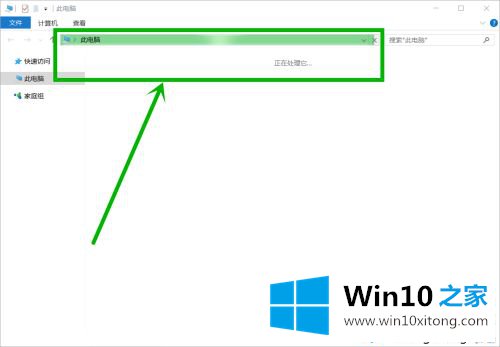
首先,我们需要打开文件资源管理器。这里有三种未雨绸缪的方法:
方法一:右键点击开始标志,在右键菜单中直接选择【文件资源管理器】
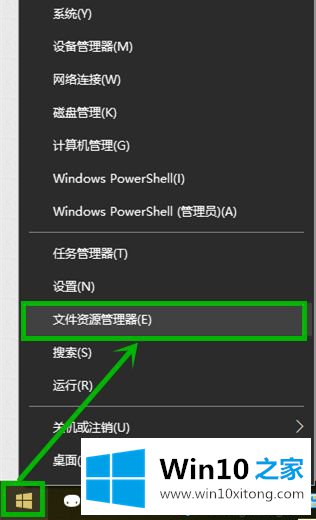
方法2:单击任务栏中的小娜图标,然后在搜索框中输入“文件资源管理器”,然后单击搜索到的[文件资源管理器]。
方法3:
1.这是使用快捷键“win e”直接打开文件浏览器最方便的方法。
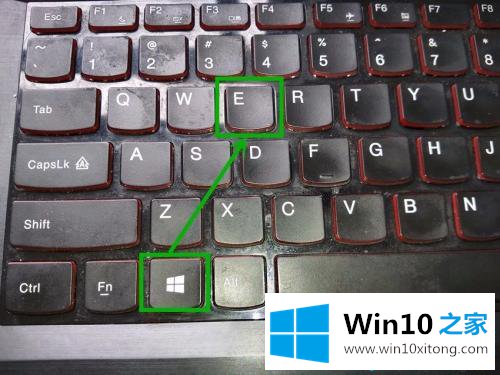
2.打开文件资源管理器界面,单击菜单栏中的视图选项卡。
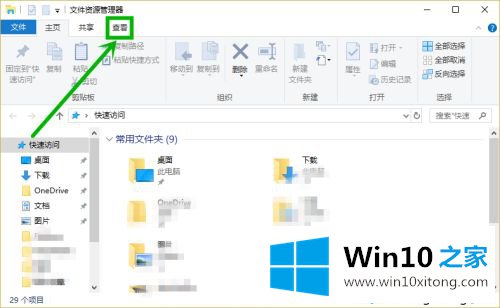
3.单击[查看]选项卡最右侧的[选项]按钮。
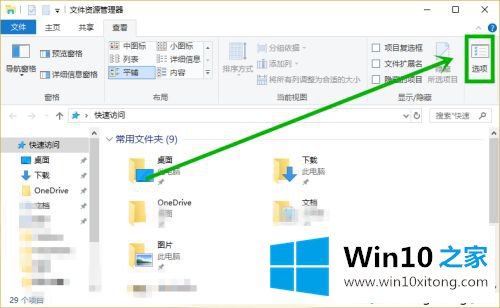
4.在[文件夹选项]窗口的[常规]选项卡上,单击第一项“打开文件资源管理器时打开”后的下拉按钮,您可以看到两个选项:“快速访问”和“这台电脑”。我们只需选择“这台电脑”,然后单击[确定]退出。
5.注意:如果你的电脑甚至不能打开文件浏览器,你只能通过小娜搜索。输入“文件浏览器选项”,打开[文件夹选项]窗口。
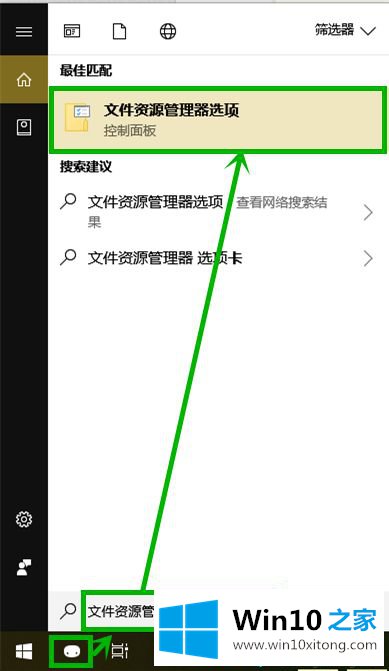
以上教程是win10打开这台电脑并显示“正在处理”的三个解决方案。可以选择其中一个来修复,需要的话快速设置。
win10打开此电脑显示“正在处理它”的修复步骤非常简单,上面的内容已经告诉了大家全部方法,相信这篇文章可以帮助到大家,谢谢。